Ghid pas cu pas: Cum să actualizezi Roblox la cea mai recentă versiune
Cum să actualizați Roblox? Roblox este o platformă populară de jocuri online care permite utilizatorilor să creeze și să joace jocuri dezvoltate de …
Citiți articolul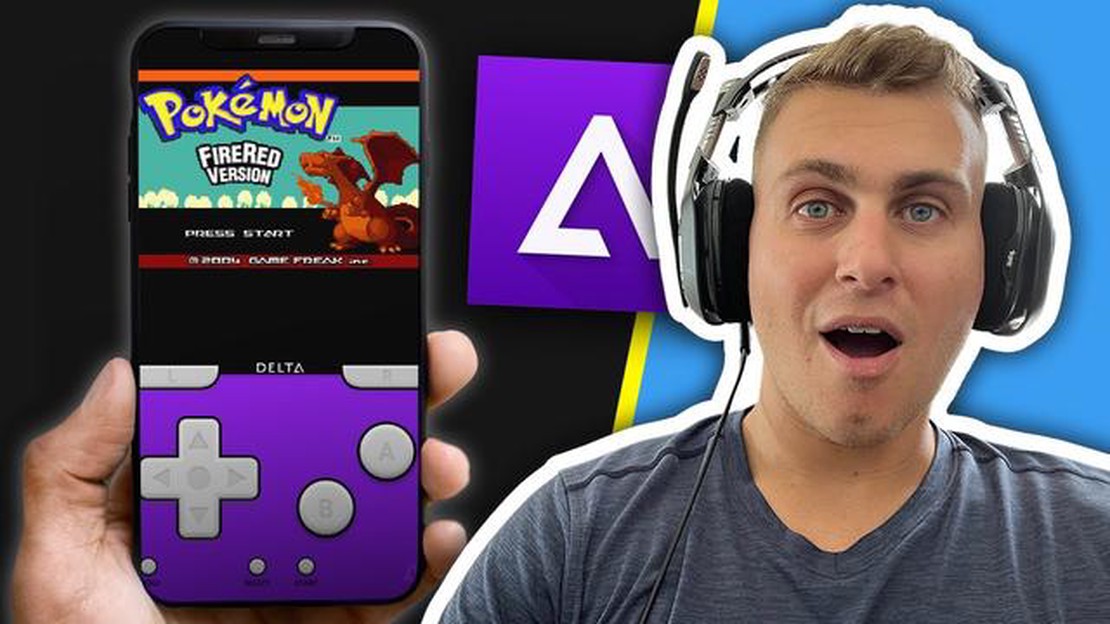
Dacă sunteți un fan al Pokemon și dețineți un iPhone, veți fi încântați să aflați că puteți descărca și juca jocuri Pokemon direct de pe dispozitivul dumneavoastră. În acest ghid, vă vom explica pas cu pas cum să descărcați Pokemon pe iPhone.
Pentru a începe, va trebui să aveți o conexiune la internet funcțională pe iPhone. Deschideți App Store pe dispozitivul dvs. și căutați “Pokemon”. Vi se va prezenta o listă de jocuri Pokemon disponibile pentru descărcare. Alegeți jocul pe care doriți să îl jucați și apăsați pe el.
Înainte de a continua, asigurați-vă că aveți suficient spațiu de stocare pe iPhone pentru ca jocul să fie descărcat și instalat. Unele jocuri Pokemon pot fi destul de mari, așa că este important să verificați spațiul de stocare disponibil.
După ce apăsați pe jocul Pokemon pe care doriți să îl descărcați, veți fi direcționat către pagina sa din App Store. Aici, veți găsi mai multe informații despre joc, inclusiv capturi de ecran și recenzii. Derulați în jos până când vedeți butonul “Download” (Descărcare). Atingeți-l pentru a începe descărcarea.
Jocul va începe acum să se descarce pe iPhone-ul tău. Viteza de descărcare va depinde de conexiunea dvs. la internet. După ce descărcarea este finalizată, veți vedea pictograma jocului pe ecranul de pornire. Atingeți-o pentru a o deschide și a începe să jucați Pokemon pe iPhone!
Notă: Este posibil ca unele jocuri Pokemon să necesite o conexiune la internet pentru a fi jucate. Asigurați-vă că aveți o conexiune stabilă la internet înainte de a lansa jocul. De asemenea, țineți cont de faptul că unele jocuri Pokemon pot fi descărcate gratuit, dar oferă achiziții în aplicație. Asigurați-vă că citiți descrierea și recenziile jocului pentru a înțelege eventualele costuri suplimentare.
Asta este! Acum știi cum să descarci Pokemon pe iPhone-ul tău. Bucură-te de prinderea și antrenarea Pokemonilor tăi favoriți oriunde te-ai duce!
Descărcarea Pokemon pe iPhone este un proces distractiv și interesant care vă permite să prindeți și să vă antrenați Pokemonii preferați în palmă. Iată un ghid pas cu pas pentru a vă ajuta să începeți:
Acum că știi cum să descarci Pokemon pe iPhone, poți începe călătoria ta pentru a deveni un maestru Pokemon!
Pasul 1: Deschideți App Store pe iPhone-ul dumneavoastră.
Pasul 2: Căutați aplicația Pokémon în bara de căutare din partea de sus a ecranului.
Pasul 3: Atingeți aplicația Pokémon în rezultatele căutării pentru a deschide pagina acesteia.
Pasul 4: Pe pagina aplicației, atingeți butonul “Get” pentru a începe descărcarea aplicației.
Citește și: Ghid pas cu pas: Cum să actualizezi Roblox la cea mai recentă versiune
Pasul 5: Dacă vi se solicită, introduceți parola ID-ului Apple sau utilizați Touch ID pentru a autentifica descărcarea.
Pasul 6: Așteaptă ca aplicația să se descarce și să se instaleze pe iPhone-ul tău.
Pasul 7: După ce aplicația este instalată, atingeți butonul “Open” pentru a lansa Pokémon pe iPhone.
Pasul 8: Urmați instrucțiunile de pe ecran pentru a vă configura contul Pokémon sau conectați-vă dacă aveți deja unul.
Pasul 9: Începe să joci Pokémon și bucură-te de joc pe iPhone-ul tău!
Nota: Asigură-te că ai o conexiune stabilă la internet și suficient spațiu de stocare pe iPhone-ul tău înainte de a descărca Pokémon.
Citește și: Eliberați puterea aplicației Coin Master App Download: Aflați cum să o duplicați
Pokemon este un joc popular care a cucerit inimile a milioane de oameni din întreaga lume. Fie că sunteți un fan înrăit al Pokemon sau sunteți nou în franciză, jocul Pokemon pe iPhone poate fi o experiență interesantă. În acest ghid suprem, vă vom arăta instrucțiuni pas cu pas despre cum să descărcați Pokemon pe iPhone.
Descărcarea și instalarea Pokemon pe iPhone este un proces simplu. Urmați aceste instrucțiuni pas cu pas pentru a începe:
Bucură-te de lumea Pokemon pe iPhone-ul tău și alătură-te milioanelor de jucători pentru a prinde, antrena și lupta cu creaturile virtuale!
În acest articol, vă vom oferi un ghid pas cu pas despre cum să descărcați și să instalați Pokemon pe iPhone. Urmați instrucțiunile de mai jos pentru a vă bucura de popularul joc pe dispozitivul dumneavoastră iOS.
Da, puteți descărca Pokemon pe iPhone-ul dvs. urmând aceste instrucțiuni pas cu pas.
Nu, nu există cerințe speciale pentru a descărca Pokemon pe iPhone. Tot ce aveți nevoie este un dispozitiv iPhone compatibil și o conexiune la internet.
Nu, nu este nevoie să faceți jailbreak pe iPhone pentru a descărca Pokemon. Îl puteți descărca din App Store ca orice altă aplicație.
Nu, ai nevoie de o conexiune la internet pentru a juca Pokemon pe iPhone-ul tău. Jocul necesită o conexiune la internet pentru funcții precum luptele și schimburile cu alți jucători.
Cum să actualizați Roblox? Roblox este o platformă populară de jocuri online care permite utilizatorilor să creeze și să joace jocuri dezvoltate de …
Citiți articolul‘Nu cred că jucătorii se așteaptă la asta’: Warhammer 40K: Darktide adaugă arbori de abilități în stil RPG plini de abilități noi la cele 4 clase ale …
Citiți articolulCum de a pescui pe Animal Crossing? Animal Crossing este o îndrăgită franciză de jocuri video care permite jucătorilor să își creeze propria lume …
Citiți articolulO streamer și-a rupt spatele în două locuri după ce a sărit într-o groapă cu spumă la TwitchCon O populară streamer, cunoscută sub numele de …
Citiți articolulCum să completezi golurile de pe acoperiș în Tony Hawk’s Pro Skater 1 + 2 Tony Hawk’s Pro Skater 1 + 2 este un popular joc video de skateboarding care …
Citiți articolulUnde găsești echipamentul ODM al lui Attack on Titan în Fortnite Fortnite a făcut echipă cu Attack on Titan pentru a aduce un nou conținut interesant …
Citiți articolul